VideoPad Video Editor nu este doar un program de tăiat filme gratuit, ci un editor video complet cu care, printre altele, putem tăia filme (video-uri în general) în format AVI, WMV, ASF, MPG, MPEG, MPE, VOB, MOV, 3GP, MP4, M4V sau FLV. Cu alte cuvinte, permite tăierea și modificarea oricărui fișier video preluat de pe camera digitală, telefonul mobil, iPod, iPad, dispozitive MP4, DVD, CD, s.a.m.d.
Însă veștile bune nu se termină aici, și spunem asta deoarece, spre diferență de majoritatea editoarelor video, acest program este foarte ușor de folosit chiar și de către acele persoane care deschid pentru prima dată un astfel de soft.
Știm că mulți dintre voi ați ajuns aici încercând să găsiți un program cu care să puteți tăia o secvență anume dintr-un film sau clip video filmat cu camera video sau cu smartphone-ul, prin urmare nu vă vom lăsa „cu ochii-n soare”, ci vă vom arăta, câte se poate de scurt și la obiect, ce aveți de făcut pentru efectuarea unei astfel de operații.
Cum se taie un film folosind VideoPad Video Editor
După descărcarea și instalarea programului VideoPad Video Editor în calculator, deschideți-l și adăugați în acesta dând click pe butonul Add File. Se va deschide Windows Explorer. Navigați din acesta în folderul în care se află video-ul pe care doriți să-l tăiați, apoi face click pe respectivul video pentru a-l deschide în editor.
După ce video-ul a fost încărcat în program, dați click dreapta pe acesta, apoi dați click pe prima opțiune din meniul contextual: Place on Sequence…
Tăierea propriu-zisă a filmelor
Tăierea se face în cadrul panoului Sequence prin determinarea porțiunilor ce vor fi șterse și respectiv, păstrate. Mutați cursorul la secunda din care doriți să înceapă secvența din film pe care doriți să o păstrați, apoi apăsați butonul Cut apărut deasupra cursorului.
Repetați operația și pentru ultima secundă a secvenței pe care doriți să o tăiați din film. Veți obține, astfel, un video divizat în trei părți. Pentru a înțelege mai bine ce aveți de făcut, vă pun la dispoziție o animație înregistrată pe durata tăierii unui filmuleț:
După ce ați divizat filmul, veți obține trei bucăți independente una de cealaltă:
- Bucata ce va fi eliminată din film, cea care precede porțiunea ce va fi păstrată.
- Bucata care reprezintă secvența din film ce va fi păstrată.
- Bucata ce va fi eliminată din film, cea care succede porțiunea ce va fi păstrată.
Dați click dreapta pe prima bucată, cea pe care o veți elimina, apoi alegeți din meniu opțiunea Delete (ripple):
Veți mai rămâne cu două bucăți: a doua și a treia. Faceți același lucru și cu bucata a treia, cea de după ultima secvență a celei pe care doriți să o păstrați:
După eliminarea celei de-a treia bucăți, veți mai rămâne cu una singură, cea pe care doriți să o păstrați. Pentru a o salva în calculator dați click pe butonul Export Video.
Se va deschide o nouă fereastră. Dați click pe prima opțiune, File (dacă doriți să inscripționați video-ul pe un CD ori DVD alegeți a doua opțiune, iar dacă doriți să-l încărcați pe YouTube, Facebook, Google Drive sau Dropbox, pe a treia):
La pasul următor apăsați butonul Video File:
În ultima fereastră a asistentului vi se va cere să alegeți locul în care doriți să fie salvată porțiunea decupată din film, presetarea, formatul, rezoluția și FPS-ul acesteia. După selectarea opțiunilor dorite, apăsați butonul Create.
La finalizarea operației, programul vă va înștiința că video-ul obținut în urma tăierii a fost salvat. Dați click pe Open in folder pentru a accesa folderul în care acesta a fost salvat.
Veți putea viziona filmul în player-ul video implicit, iar dacă nu dispuneți de unul compatibil cu formatul în care ați salvat fișierul, vă invit să cunoașteți cele mai bune playere video pentru calculatoarele cu Windows.
Asta a fost tot! Pentru a descărca VideoPad Video Editor dați click aici. Acesta poate fi utilizat gratuit în scopuri necomerciale și este compatibil cu toate versiunile sistemului de operare Windows, de la XP la Windows 10.
Actualizare în 23.10.2016: Din păcate, programul nu mai este gratuit. Vă recomandăm, în schimb programul Windows Movie Maker.
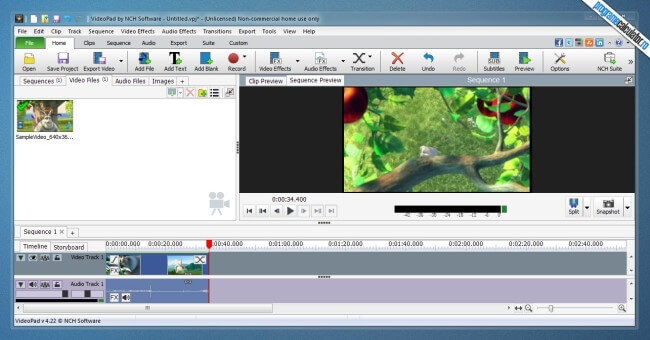
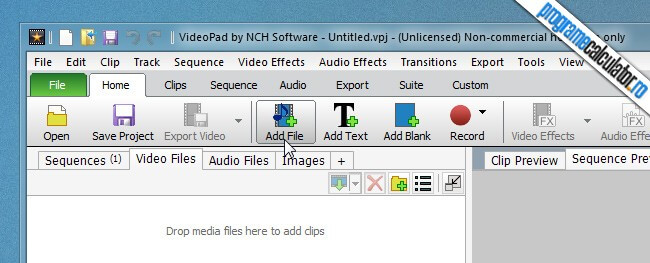
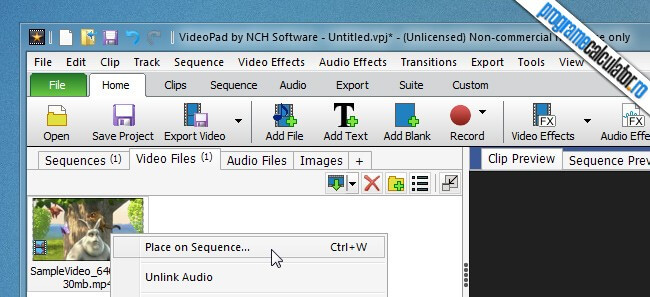
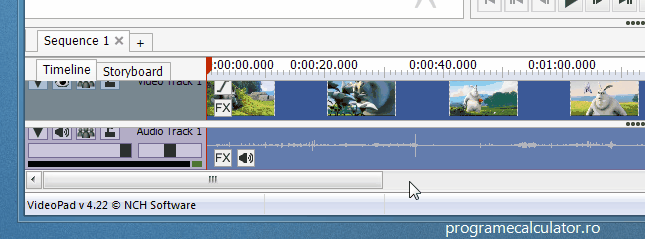
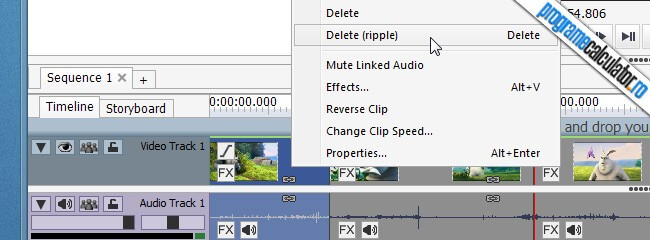
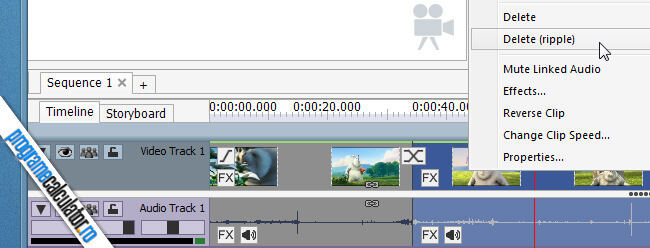
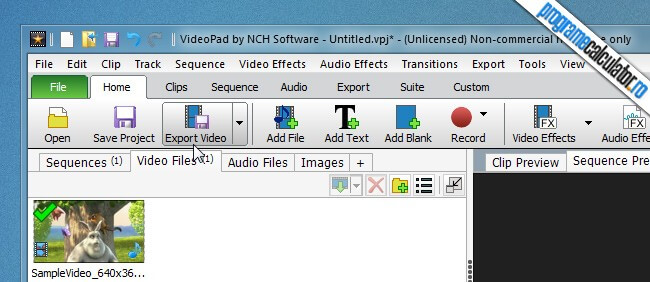
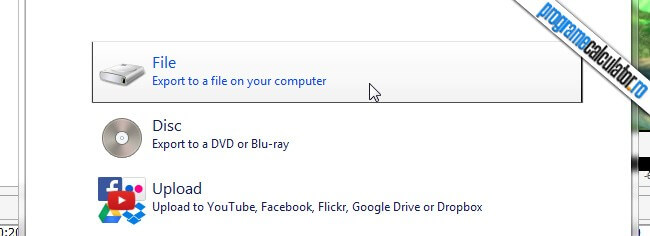
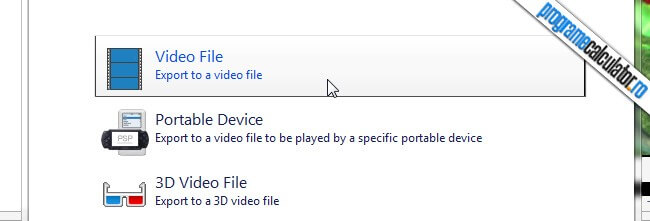
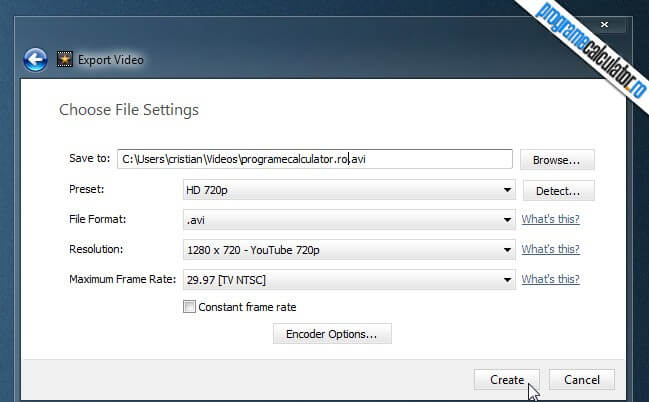
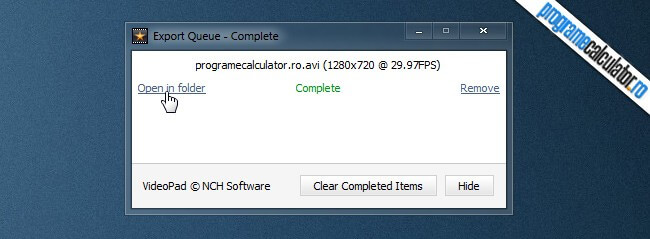
suuupeeeeerrr!!!!!!!!!!!!!!!
suuupeeeeerrr!!!!!!!!!!!!!!!
Uite un program free nou care da clasa multor programe gen Tune-up Scrie despre el si zi multumesc :)) http://www.pc-brother.com/index.php/product/all
Mulutumesc mult…m-ati ajutat f mult!
Cu foarte mare placere Spookie
Uite un program free nou care da clasa multor programe gen Tune-up Scrie despre el si zi multumesc :)) http://www.pc-brother.com/index.php/product/all
Mersi mult :)
Multumesc mult
Este un program super tare extrem de usor de folosit su toate ustensilele la indemana.Mi-as dori si un program de creat filme la fel de usor daca vezi mesajul te rog sa imi recomanzi.Si unul care merge pe xp.
Oricare inafaar de muvie maker.
super tare va multumesc din tot sufletul am cautat 2 zile continuu si nu am gasit nimik dar programul asta e perfect mersi sunteti cei mai tari
thanks! super
Cum il descarc? :D
de ce e fisier .vpj? nu-l pot schimba sa fie .avi sau altceva?
Tare programul frate multumesc mult !!!
Si in 2016 este foarte bun programul.
Multumesc mult-programecalculator.ro
Salut,
Sti cumva care este procedura pentru a lipi mai multe filmulete intru-un singur film ?
Mersi
Acest program nu este gratuit. Este trial.
Era la momentul publicării articolului. Am revenit asupra conținutului cu o actualizare, mulțumim!